Titel durchsuchen, Verwenden der playlist, Primare app, benutzerhandbuch 5 titel durchsuchen – Primare App Benutzerhandbuch
Seite 5
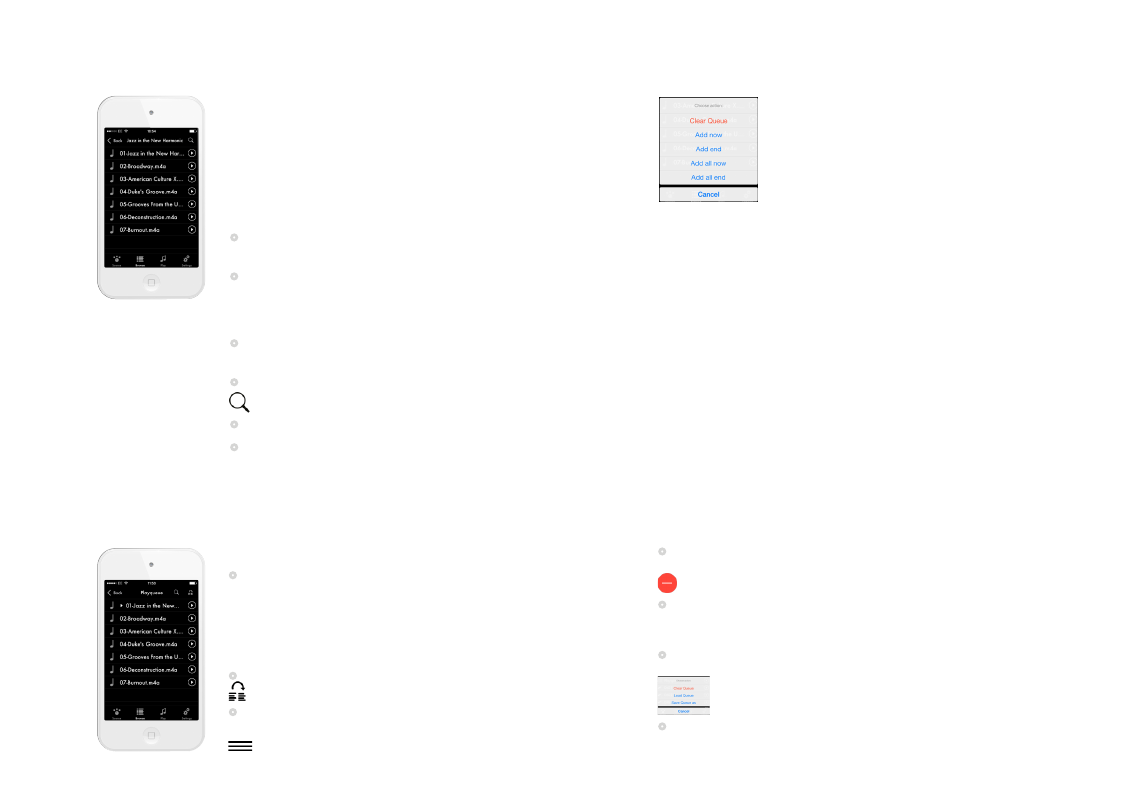
Primare App, Benutzerhandbuch
5
tItEl duRchsuchEn
Der Bildschirm Browse (Durchsuchen) zeigt die Ordner und Titel auf dem
ausgewählten Gerät an.
Beachten Sie, dass das Browsing (Suchen) auf den Digital- oder Analogeingängen
oder der PC-Quelle nicht funktionieren kann, da keine Titelinformationen verfügbar
sind.
Um Titel abzuspielen
•
Tippen Sie auf einen Titel, um ihn sofort abzuspielen.
Um Titel in die Playlist zu übernehmen
•
Tippen Sie auf das Symbol > rechts vom Titel, um das Dialogfeld Choose Action
(Aktion wählen) anzuzeigen, um eine Auswahl treffen zu können:
Playlist löschen
Löscht die Playlist.
Jetzt hinzufügen
Fügt den Titel anstelle des aktuell spielenden Titels hinzu.
Am Ende hinzufügen
Fügt den Titel am Ende der Playlist hinzu.
Jetzt alle hinzufügen
Fügt alle Titel anstelle des aktuell spielenden Titels hinzu.
Alle am Ende hinzufügen Fügt alle Titel am Ende der Playlist hinzu.
Um zum vorherigen Ordner zurück zu navigieren
•
Tippen Sie auf < Back (Zurück) oben links auf dem Bildschirm:
Um nach Titeln zu suchen
•
Tippen Sie auf das Symbol Suchen:
•
Geben Sie den Text ein, nach dem Sie suchen möchten.
•
Tippen Sie auf Search (Suche).
Eine Liste der entsprechenden Titel wird angezeigt.
vERwEndEn dER PlAylIst
•
Tippen Sie auf Playqueue (Playlist) auf dem Bildschirm Select Source (Quelle
auswählen).
Der Bildschirm Playqueue (Playlist) zeigt die Liste der Titel an, die sich zum
Abspielen in der Playlist befinden und ermöglicht Ihnen, diese zu bearbeiten. Der
aktuell spielende Titel wird mit einem > Symbol angezeigt.
Um die Playlist zu bearbeiten
•
Tippen Sie auf das Symbol Edit Queue (Playlist bearbeiten):
•
Ziehen Sie einen Titel mit Hilfe des Reorder (Neu ordnen) Symbols, um es
innerhalb der Playlist zu verschieben:
•
Tippen Sie auf das Symbol Delete (Löschen), um einen Titel aus der Playlist zu
löschen:
•
Tippen Sie nochmals auf das Symbol Edit Queue (Playlist bearbeiten), um den
Vorgang abzuschließen.
Zum Löschen oder zum Speichern der Playlist
•
Tippen Sie auf das Symbol > rechts von der Playlist auf dem Bildschirm Select
Source (Quelle wählen).
•
Tippen Sie auf Clear Queue (Playlist löschen), um die Playlist zu löschen, oder
auf Save Queue as (Playlist speichern als), um sie zu speichern.